Как сделать скидку на категорию WooCommerce (2 простых шага)
Опубликовано: 2023-08-01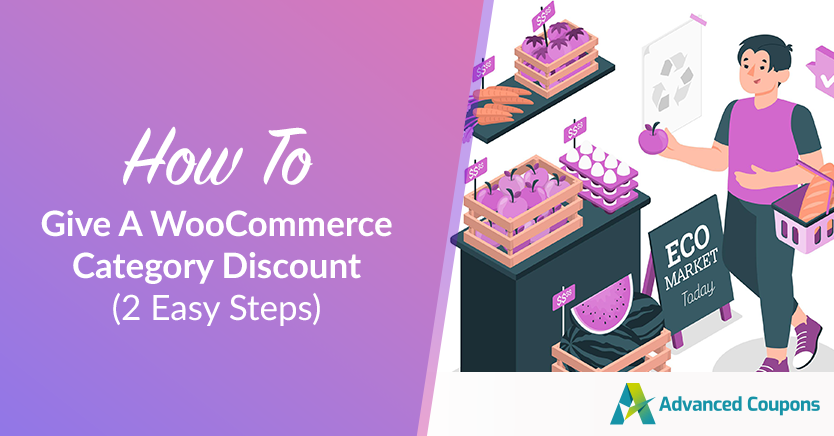
Заинтересованы ли вы в том, чтобы мотивировать клиентов исследовать и покупать товары определенной категории? Если это так, то скидка на категорию WooCommerce — идеальное решение. Делая это, вы можете эффективно ориентироваться на определенные категории продуктов, привлекать больше клиентов и увеличивать продажи в этих категориях.
К счастью, запустить этот тип рекламного предложения в вашем магазине легко с помощью правильного плагина WooCommerce.
В этой статье мы подробно объясним, что влечет за собой скидка категории WooCommerce. Кроме того, мы опишем два простых шага, чтобы применить два типа скидок по категориям к вашему магазину WooCommerce. Итак, давайте углубимся в это!
Что такое скидка категории WooCommerce?
Представьте, что вы просматриваете интернет-магазин, проверяете разные категории товаров и вдруг натыкаетесь на раздел, который бросается в глаза.
Например, может быть, это «Зимняя коллекция».
А теперь представьте себе: в этой конкретной категории вы замечаете специальное предложение: скидка, созданная специально для вас. Это именно скидка категории WooCommerce в действии!
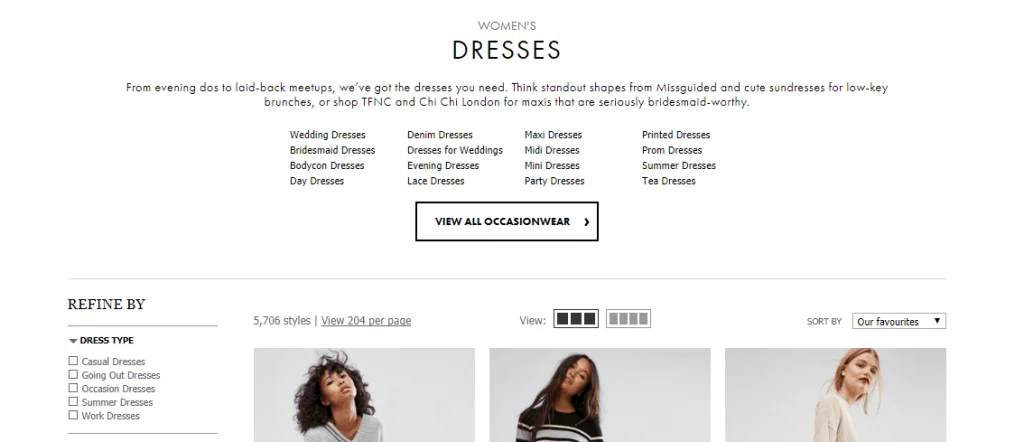
Проще говоря, скидка на категорию служит умной маркетинговой стратегией, используемой владельцами магазинов, чтобы побудить покупателей покупать товары из определенных категорий. Это особенно удобно, когда у вас приближается сезонная распродажа или в вашем каталоге товаров есть разные категории.
Например, предположим, вы хотите побудить клиентов изучить вашу «Зимнюю коллекцию».
Все, что вам нужно сделать, это установить специальную скидку на все продукты в указанной категории. Это не только побуждает их изучить другие предметы в этой коллекции, но и мотивирует их совершить покупку из-за привлекательной экономии.
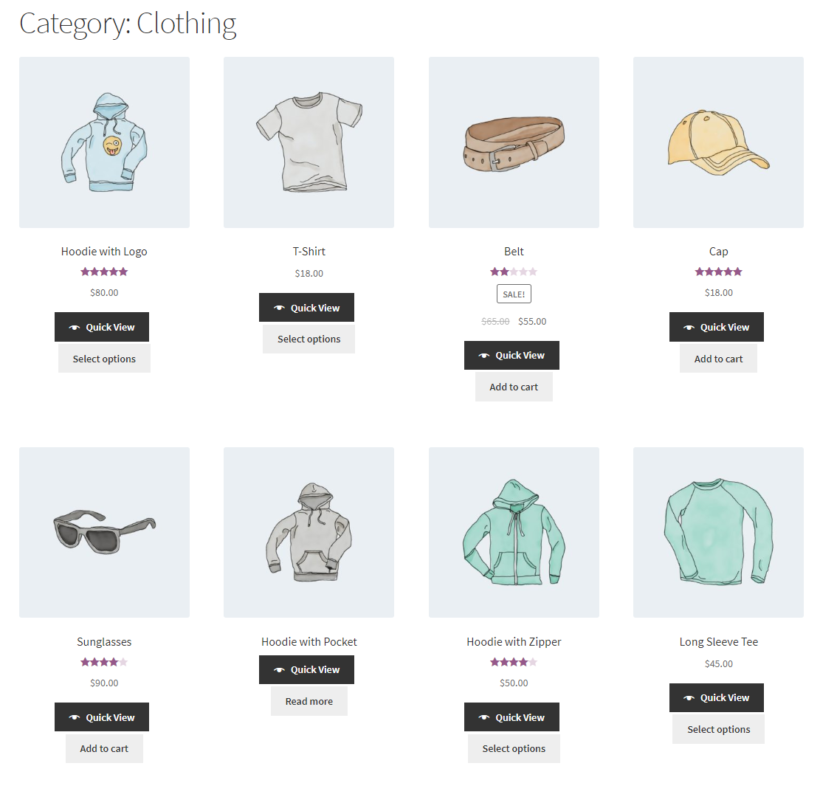
Как видите, это явно выгодная схема как для покупателей, так и для владельцев магазинов.
Покупателям предлагаются привлекательные предложения по интересующим их товарам, а владельцы магазинов наблюдают всплеск продаж в определенных категориях. Все дело в том, чтобы создать ощущение волнения и ценности для обеих сторон, верно?
Как сделать скидку на категорию WooCommerce (шаги 2)
Поначалу может быть сложно предложить скидку на категорию WooCommerce. В основном это связано с тем, что вам нужен продвинутый инструмент для точного определения конкретных категорий, которые интересуют ваших клиентов.
К счастью, это не будет проблемой, если у вас есть надежный плагин, специализирующийся на купонном маркетинге. В этом случае идеальным выбором будут Advanced Coupons.
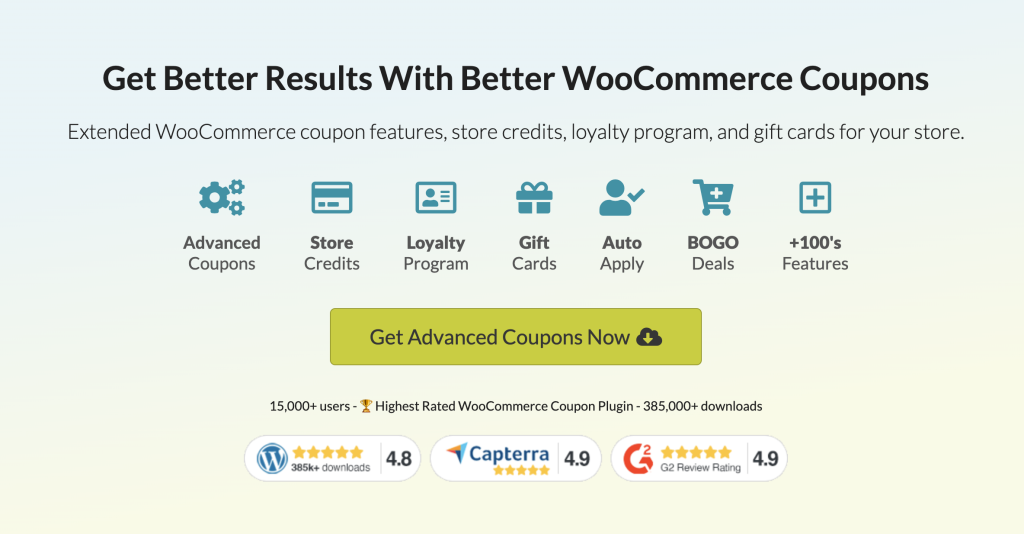
Расширенные купоны расширяют возможности ваших стандартных настроек купона WooCommerce. Это позволяет вам использовать гибкие и всеобъемлющие скидки, такие как:
- BOGO (Купи один, получи один) предложения
- URL-купоны
- Кэшбэк-купоны
- Скидки на доставку
- Скидки, обусловленные корзиной
- И многое другое!
В этом руководстве, чтобы охватить скидки по категориям, мы сосредоточимся на функции «Условия корзины расширенных купонов». Итак, приступим!
Шаг 1. Создайте новый купон.
Для начала вам нужно создать новый купон, который будет служить вашей скидкой на основе категории. Просто перейдите в «Купоны» > «Добавить новый» :
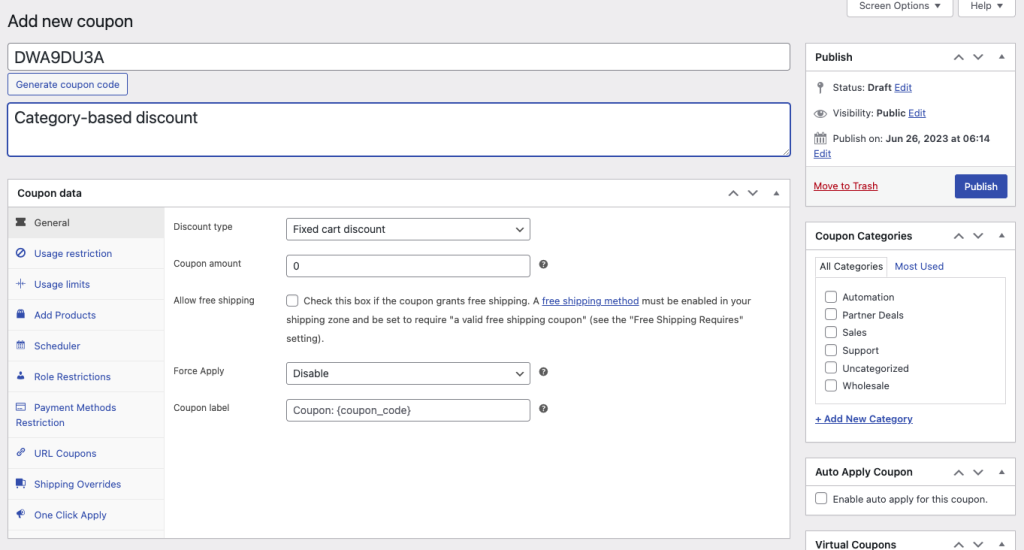
Первый шаг включает в себя настройку данных купона. Здесь вы увидите ряд полей, которые вы можете настроить в зависимости от типа скидки, которую вы хотите использовать.
Например, если вы хотите предложить покупателям скидку 20% при покупке товара из определенной категории, просто выберите вариант «скидка в процентах» в поле «Тип скидки» и введите «20» в поле «Сумма купона»:
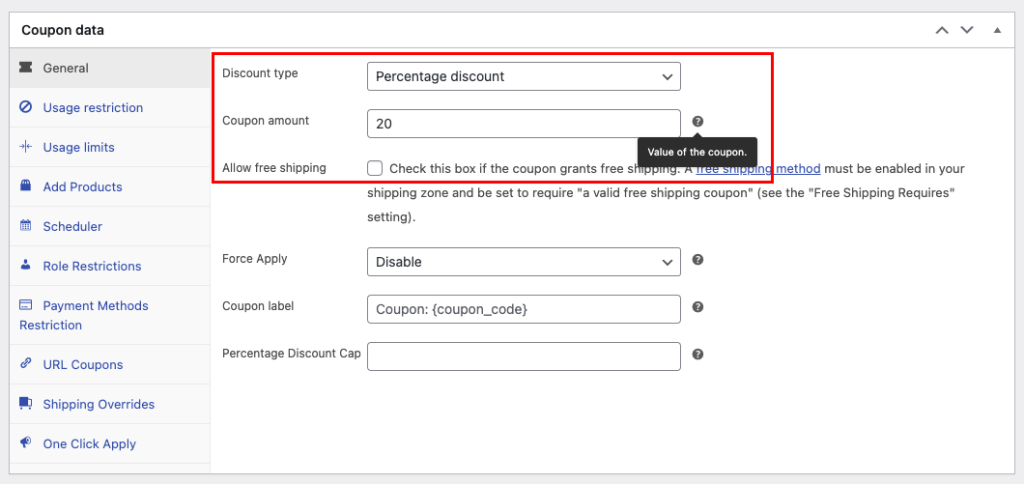
Пока вы находитесь в процессе, было бы полезно настроить оставшиеся разделы в данных купона. Это позволяет настроить дополнительные аспекты, такие как:
- Ограничения использования
- Ограничения использования
- Расписание купонов
- Ролевые ограничения
- И многое другое!
Шаг 2. Настройте условия корзины
После того, как вы все настроили с данными купона, вы можете приступить к настройке условий корзины.

Если вы не знаете, условия корзины — это правила или требования, которым должен соответствовать покупатель, прежде чем он сможет применить купон в процессе оформления заказа.
Например, в случае скидки на основе категории, которая применяется после покупки, критерием состояния корзины будет то, что покупатель должен был ранее купить товар из определенной категории. Это лишь один пример среди других.
Чтобы получить доступ к этой конкретной настройке, просто прокрутите вниз до раздела под данными купона. Вы найдете раскрывающийся список со списком всех условий корзины, которым могут соответствовать расширенные купоны:
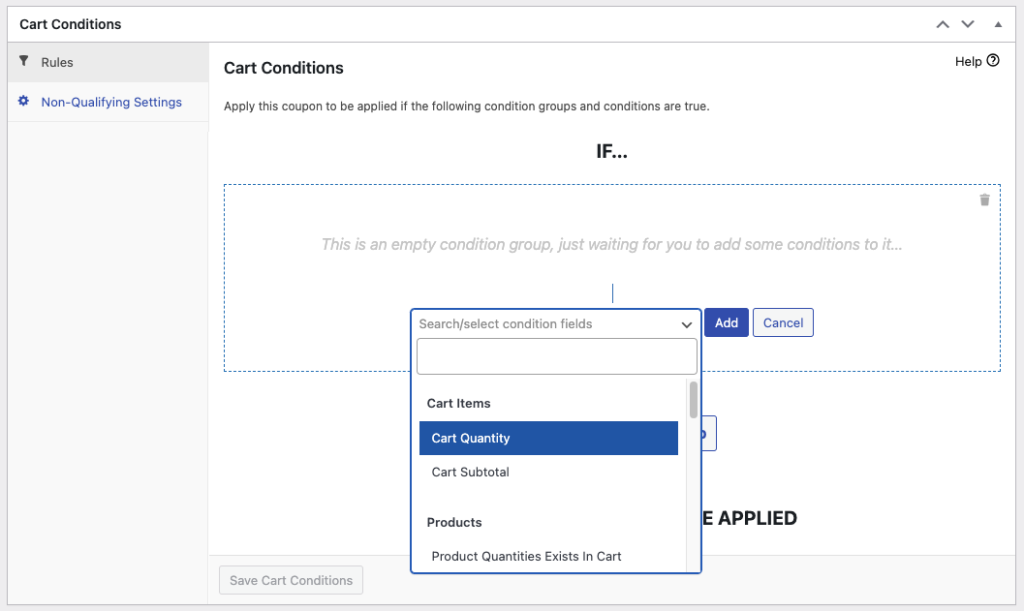
Поскольку мы сосредоточены на том, как предложить скидку на категорию WooCommerce, мы сузим эти условия до двух:
- Категории товаров существует в корзине
- Клиент уже заказывал категории продуктов
Категории товаров существует в корзине
Как следует из названия, это конкретное условие корзины позволяет покупателям воспользоваться скидкой, если в их корзине есть определенный товар из определенной категории.
Например, если вы хотите автоматически предоставлять покупателям скидку только за то, что в их корзине есть товар из вашей «Зимней коллекции», это условие корзины будет для вас идеальным выбором.
Все, что вам нужно сделать, это выбрать опцию «Категории товаров существуют в корзине» и указать категорию или категории, для которых вы хотите предоставить скидку:
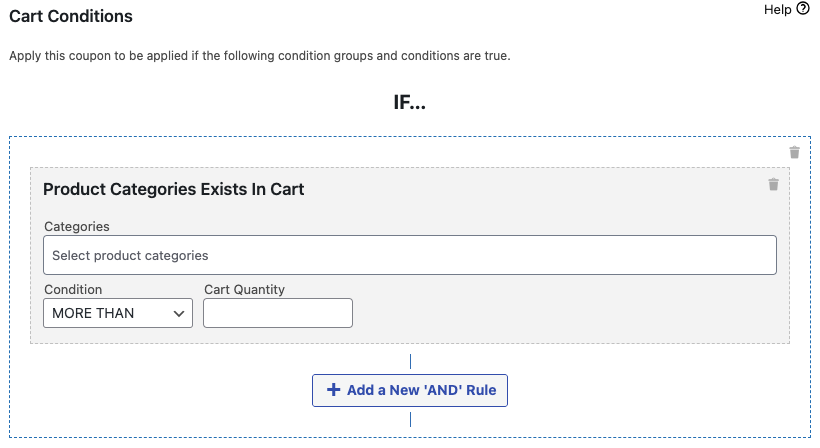
Кроме того, вам нужно будет указать количество корзины, к которому должна быть применена скидка.
Например, если вы хотите, чтобы скидка активировалась только тогда, когда у покупателя в корзине более 5 товаров из указанной категории, вы можете легко сделать это, выбрав опцию «больше чем» и введя «5» в количестве корзины. поле:
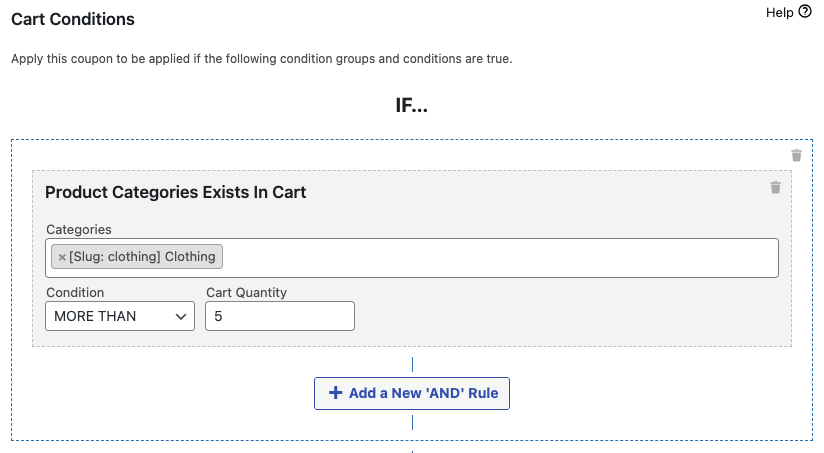
Клиент уже заказывал категории продуктов
В качестве альтернативы, если вы предпочитаете применять скидку только ПОСЛЕ того, как покупатель совершил покупку товара из определенной категории, то это условие корзины будет для вас более подходящим вариантом.
Для этого в раскрывающемся меню выберите «Клиент заказывал категории товаров раньше» :
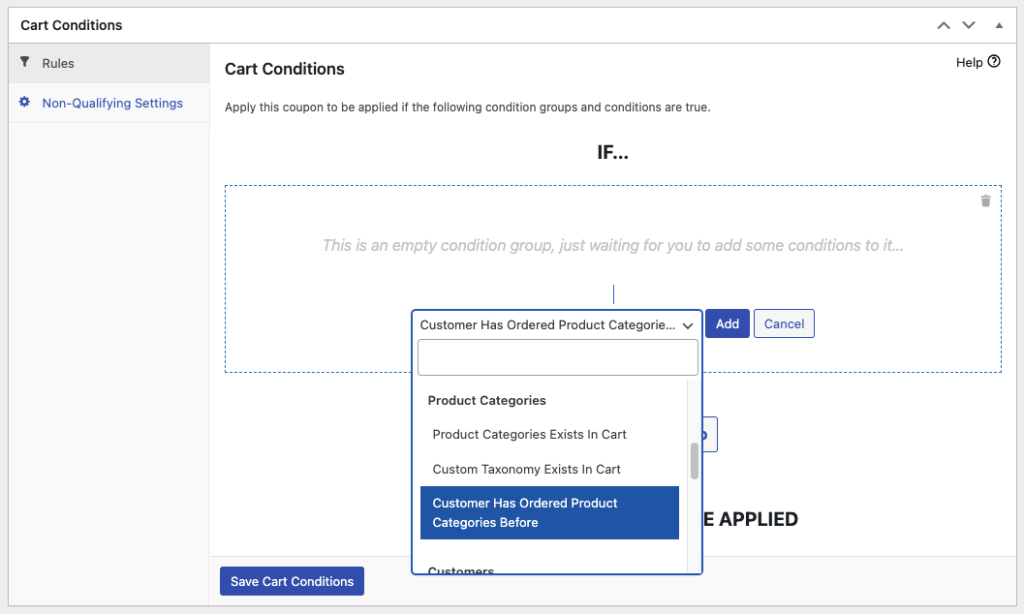
Далее вам нужно определить тип и количество предыдущих дней. Это поле позволяет вам установить конкретные критерии, когда купон может быть применен.
Например, если вы выберете «В течение периода» и установите количество предыдущих дней на «10», это означает, что клиент может воспользоваться скидкой категории через 10 дней после своей последней покупки.
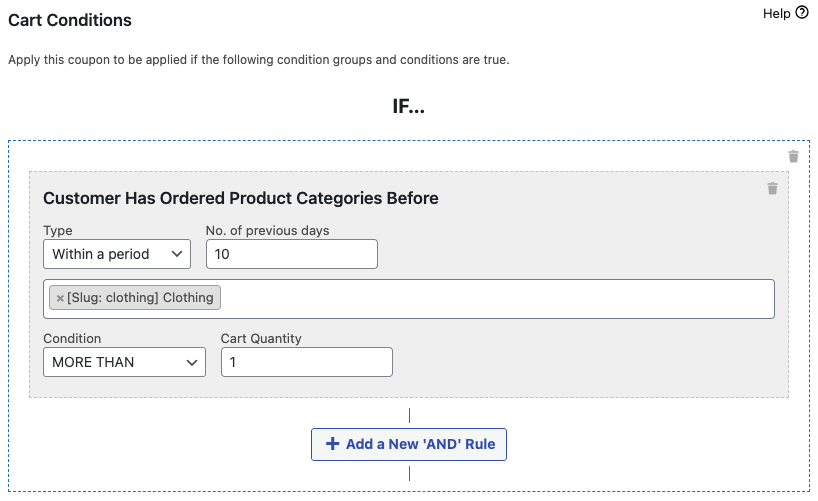
Наконец, помимо указания категории, вы также определяете состояние и количество корзины.
После того, как вы выполнили все необходимые настройки, вы можете просто нажать «Сохранить условия корзины» , чтобы завершить настройку.
Заключение
Скидка категории — это рекламное предложение, специально применяемое к продуктам в определенной категории. Если вы владелец магазина и ищете способы увеличить продажи, а также ориентируетесь на определенную группу товаров в своем каталоге, этот тип скидки идеально подходит для вас.
Хотя настроить это с настройками WooCommerce по умолчанию может быть довольно сложно, Advanced Coupons предлагает удобное решение. В этой статье мы описали 2 шага, с помощью которых вы можете запустить 2 типа скидок на категории в WooCommerce:
- Создать новый купон
- Настроить условия корзины
- Категории товаров существует в корзине
- Клиент уже заказывал категории продуктов
У вас есть вопросы о том, как предоставить скидку на категорию WooCommerce? Дайте нам знать в комментариях ниже!
